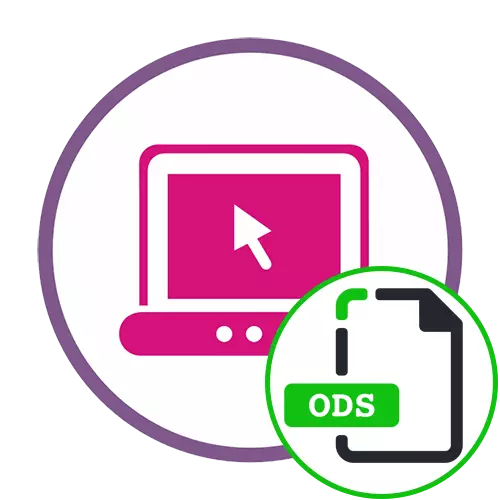
Método 1: Google Tables
As tabelas do Google são um dos fundos mais populares do mundo projetados para trabalhar com planilhas. Este serviço on-line permite não apenas criar seus próprios documentos, mas também abrir arquivos em um computador, incluindo no formato ODS, e isso acontece assim:
Vá para o serviço on-line da tabela do Google
- Use o seguinte link para ir às tabelas do Google. Se você ainda não tiver uma conta no Google ou não há uma entrada, neste artigo, você pode aprender a se registrar ou autorização no site.
- Depois de transição com sucesso para a lista de documentos, você precisará clicar no botão como uma pasta, que está localizada à direita.
- Na janela separada que aparece, mova para a seção "Carregar".
- Clique no botão "Selecionar arquivo no dispositivo" ou arraste-o para a área selecionada.
- Quando o "Explorer" aparecer, encontre-o nele, que é armazenado no formato ODS.
- Espere inicializar e abri-lo através deste aplicativo.
- Não apenas para visualizar o conteúdo, mas também sua edição, e o resultado pode ser salvo no computador no mesmo formato de arquivo.


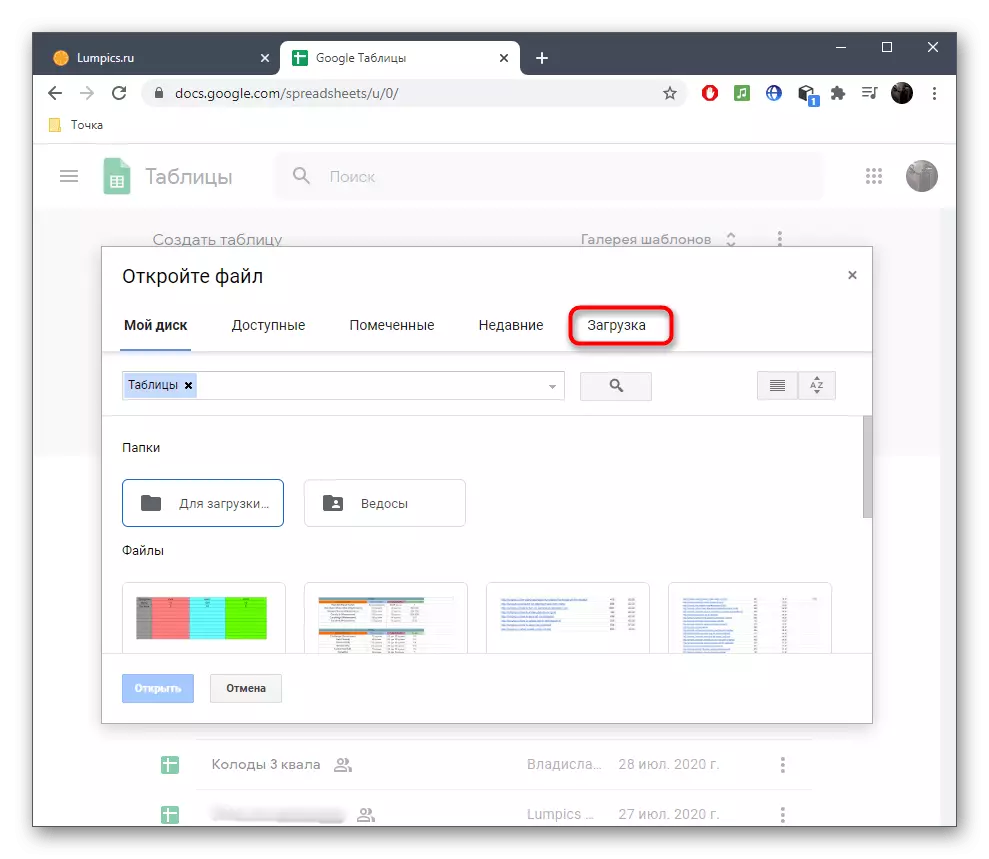




As tabelas estão incluídas na lista de serviços disponíveis no âmbito do disco do Google. Temos uma instrução que ajuda a descobrir como usar todas as ferramentas presentes neste projeto. Em seguida, pode ser possível livrar-se de vários programas e abrir, editar documentos exclusivamente online.
Leia mais: Como usar o Google Disk
Método 2: Excel OneDrive
A Microsoft permite criar, visualizar e editar planilhas on-line sem baixar o software apropriado. Se você não registrou sua conta, antes de ser necessário fazer isso. Você encontrará um manual mais detalhado para criar em outro material em nosso site por referência abaixo.
Leia mais: Registramos uma conta do Windows Live
Depois disso, você pode prosseguir para interação direta com planilhas. No entanto, sua abertura para alguns usuários pode parecer uma tarefa desafiadora, então sugerimos lidar com tudo por sua vez.
Vá para o serviço online Excel Online
- Use o link para chegar à página principal do Excel e execute a autorização usando a conta criada anteriormente. Depois de clicar "Adicionar e abrir".
- Na janela "Explorer", encontre o arquivo de formato ODS desejado e clique duas vezes nele com o botão esquerdo do mouse.
- Se a informação aparecer na tela que o objeto não puder ser adicionado, clique em Abrir OneDrive.
- Na nova guia, use o botão "Adicionar" e selecione novamente o mesmo arquivo.
- Agora será adicionado à lista de arquivos pessoais e está disponível para abertura.
- Pesquisa e editá-lo usando tabelas do Excel e, se necessário, economize no computador no formato desejado. No entanto, considere que inicialmente este software é mal compatível com ODs, portanto, pode ocorrer por vezes surgir problemas de compatibilidade.




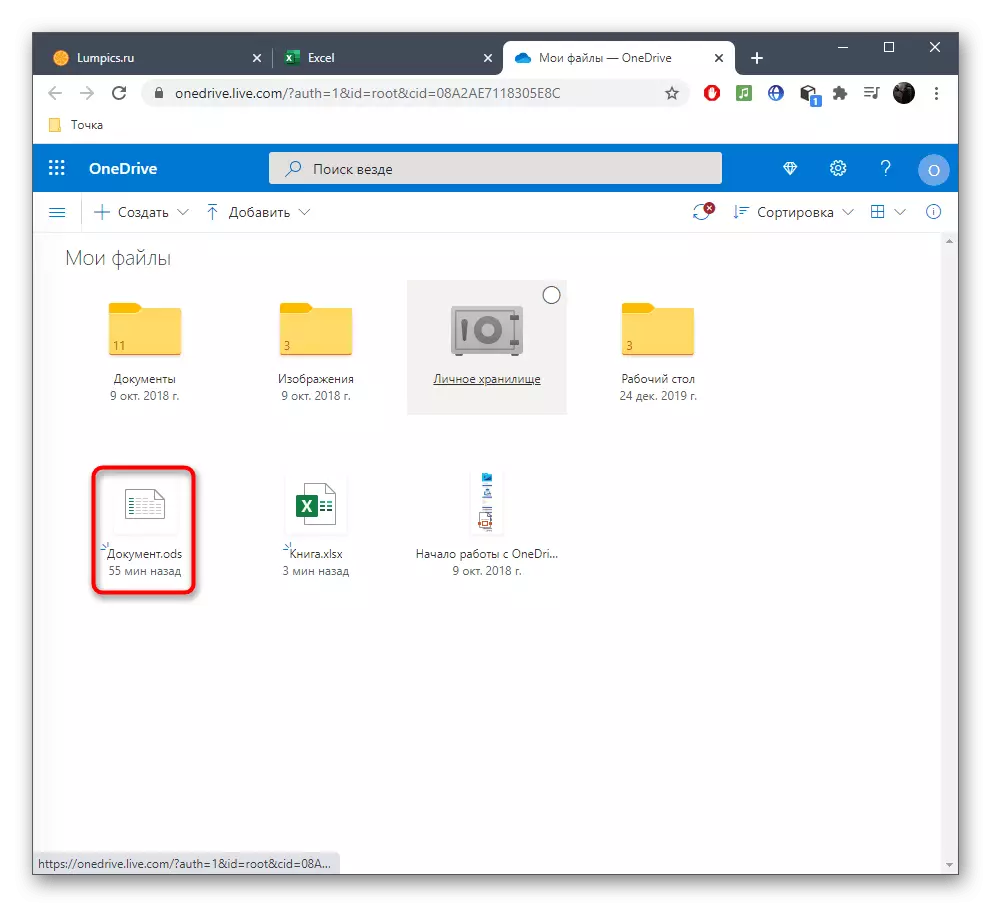

Método 3: ODFViewer
Os dois métodos discutidos deliberadamente significam a abertura de ODS através de editores de tabela completos com edição adicional, além de exigiram uma criação de conta. Nem sempre é necessário para o usuário habitual, então vamos falar sobre outros meios de visualização, começando com o ODFViewer.
Vá para o serviço online ODFViewer
- Uma vez na página principal ODFViewer, arraste o arquivo para a área selecionada ou vá para abri-lo através do "Explorer".
- Escolha um objeto já familiar.
- Agora navegue pelo seu conteúdo e, se consistir em várias folhas, elas serão divididas e apareceram sequencialmente.
- Use o painel superior se quiser alterar a escala ou abrir a tabela para a tela inteira.


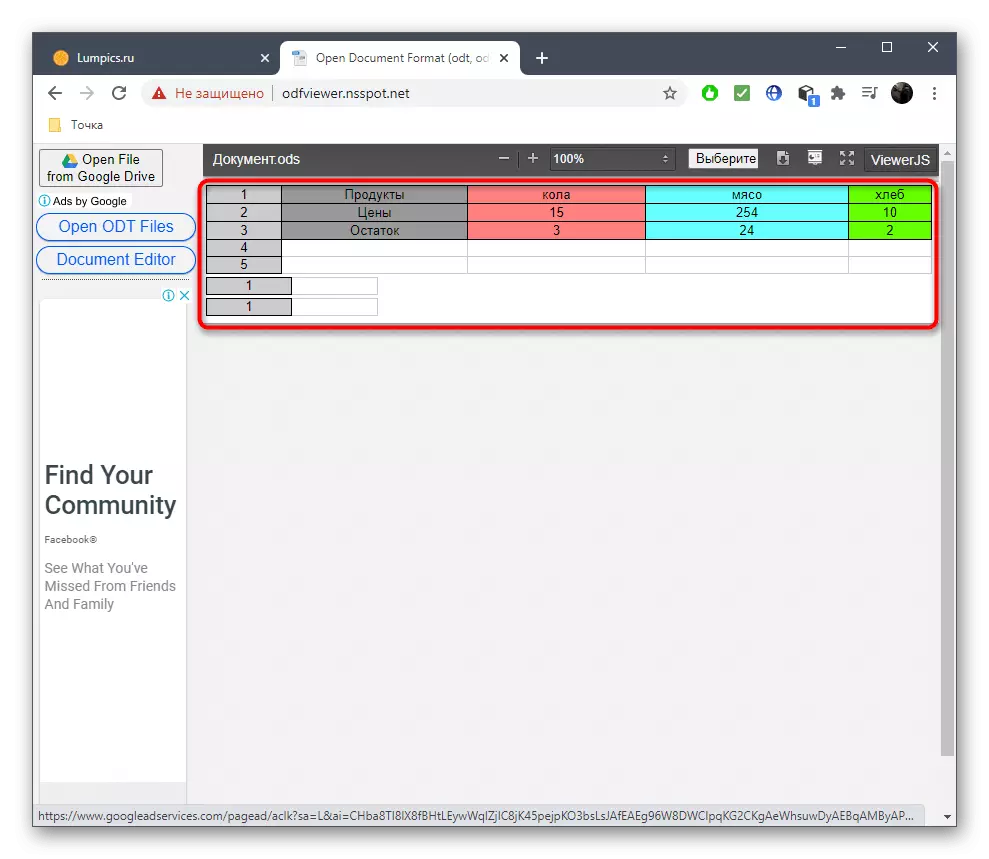

Método 4: GroupDocs
GroupDocs - Serviço Online fornecendo usuários a capacidade de visualizar o conteúdo de quase todos os documentos e imagens, incluindo o formato ODS. Sua abertura através deste site é a seguinte:
Vá para o serviço online GroupDocs
- Abra a página principal do site GroupDocs, faça o download do arquivo de forma conveniente.
- Ao selecionar uma opção com o "condutor", clique duas vezes no objeto necessário.
- Todo o conteúdo deste arquivo aparecerá. Colunas vazias serão automaticamente cortadas.
- Use dimensionamento ou alterne entre as páginas usando o painel superior.
- À esquerda, você pode ver o mapa de todas as páginas, bem como usá-lo para passar rapidamente para o necessário.
- À direita acima do botão para enviar um documento para imprimir ou baixá-lo.
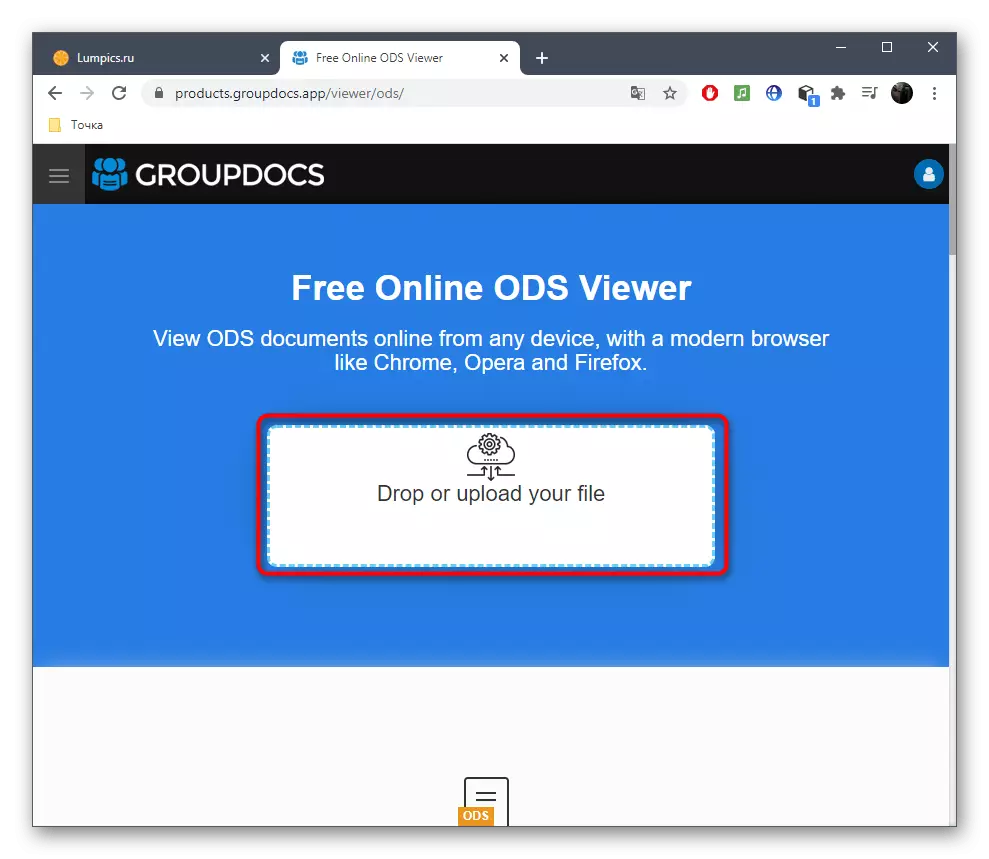





Se as opções acima não forem adequadas por algum motivo, ela permanece apenas para usar um software especial que é projetado para criar e editar planilhas. Para mais detalhes sobre os representantes mais populares de tais programas, leia ainda mais em uma instrução separada.
Leia mais: Abrindo tabelas de formato ODS
